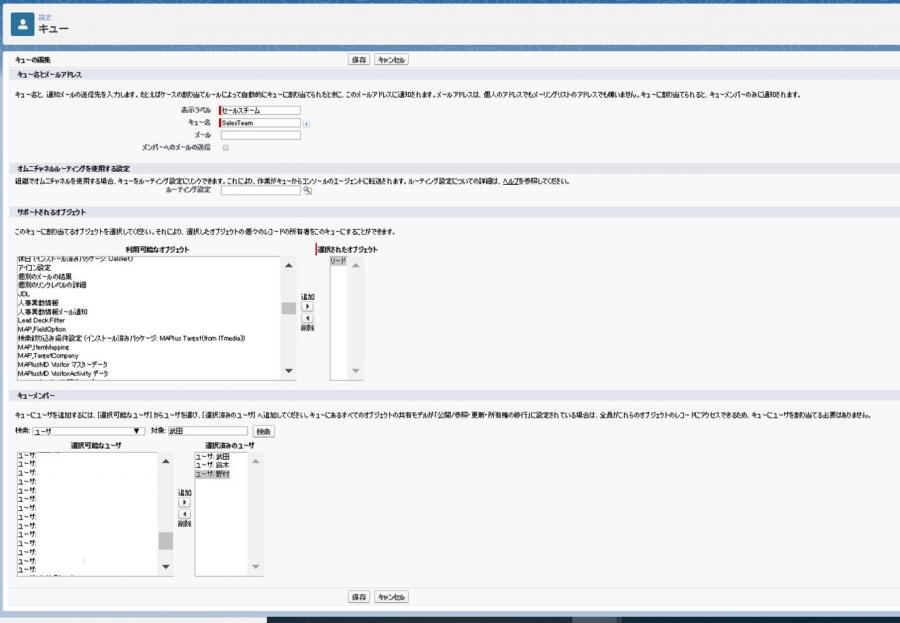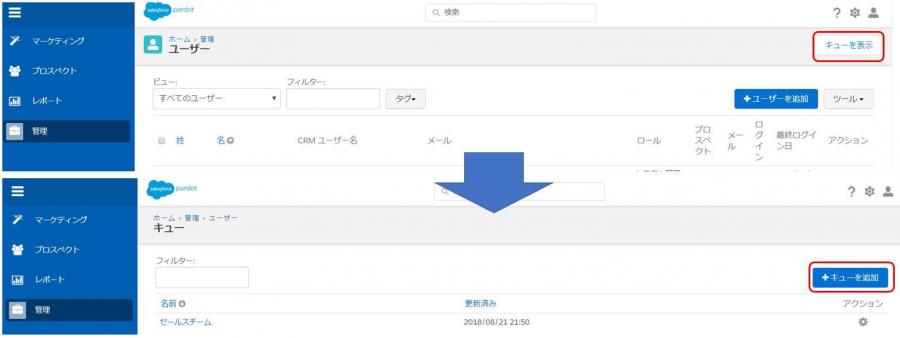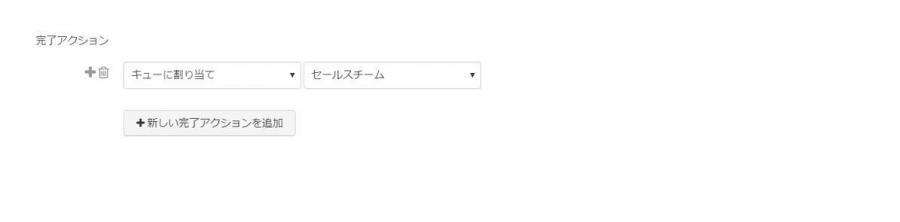Salesforceのキューを使った営業メンバーへのリード所有者割り当て方法
 2018.08.27
2018.08.27
 2023.08.03
2023.08.03
皆さんこんにちは。toBeマーケティング マーケティングチームです。
今回ブログ執筆を担当させていただく事となりました。Pardot導入とSalesforce導入の経験を基に、ちょっとした活用方法をお伝えしていきたいと思います。
.
プロスペクトからのリード所有者を営業チームに割り当てたい
Pardotを導入しプロスペクトのクッキー紐づけが進み、誰がウェブサイトへアクセスしたか、送付したメールの閲覧状況、リンククリック状況などが分かってきている。またフォーム通過者情報について担当者へのアサインや通知、Salesforceへも情報連携し管理・フォロー出来始めている。
しかし、フォロー対象のプロスペクトに対して、特定の担当者のみをアサインしており、アサインされた担当者が多忙だとタイムリーなフォローや、他の担当者への割振りもままならなくなってしまいます。結果、せっかくのチャンスを棒に振ってしまうかもしれません。
今回はそんな"ちょっと困った"を解決する方法を紹介します。
担当者の状況に依存せずタイムリーな対応を行う場合は、やはり営業チームやインサイドセールスチームなど、チームメンバーに対して通知が出来れば、対応可能なメンバーがタイムリーにフォローする事ができますね。
このようにPardotのプロスペクトをSalesforceのリードへ作成するには、Pardot上でプロスペクトに対して「ユーザの割り当て」処理を行います。通常この割り当てはユーザーを指定して行いますが、特定のユーザーではなく、特定のチームへ割り当てて管理することが可能です。
今回は、そんな時に使える、「Salesforceのキューを使ったPardotの所有者割り当て方法」についてご紹介します。設定ステップは下記3つです。
.
ステップ1 Salesforceのキューを作成
まずは、Salesforceにキューを作成します。キューとは、特定のユーザーグループをまとめる事ができるグループのようなものです。キューの作成方法は下記となります。
Salesforceの「設定」⇒「ユーザ」⇒「キュー」よりキューを作成します。キューの設定では、キューに割り当てるオブジェクト(ここではリードを選びます)とキューメンバーを選びます。メンバーはリードを割り当てたいグループメンバーなどを選んでください。(セールスチームやインサイドセールスチームのメンバーなど)
.
ステップ2 Pardotのキューを作成
次にPardot側にもキューを作成します。Pardot側のキューはSalesforceでつくったキューを参照させます。作成方法はこちらです。
Pardotの「管理」⇒「ユーザ管理」⇒「ユーザー」⇒「キューを表示」⇒「キューを追加」にてステップ1で作成したキューと連携させたPardotのキューを作成します。
.
ステップ3 Pardotのアクション設定で、割り当てのアクションを設定
最後にPardotの完了アクション(フォーム通過時など、いくつかのPardotの機能で設定できます)やオートメーションルールのアクションなどで、プロスペクトの割り当て設定を行います。アクションの選択リストから「キューに割り当て」を選び、対象となるキューを選んだら設定完了です。
まとめ
以上で、キューを使った営業メンバーへのリード所有者割り当て方法となります。
ちょっとした活用方法ですが、ぜひ活用してみてください。

 マーケティングチーム
マーケティングチーム